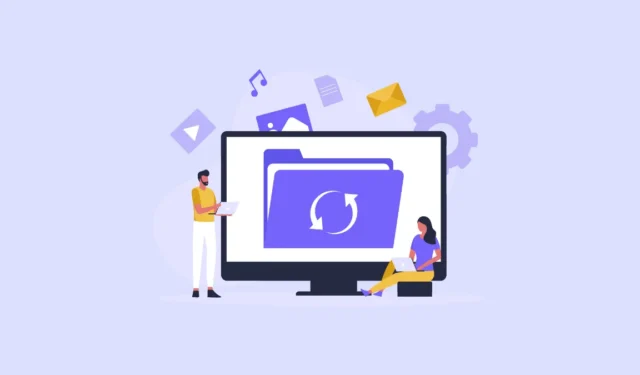
Quer você tenha acabado de comprar um novo PC com Windows 11 ou atualizado um existente para o sistema operacional mais recente da Microsoft, é uma boa ideia criar uma unidade de recuperação. Uma unidade de recuperação pode ajudar a evitar muitos problemas se o seu computador começar a ter problemas que não podem ser resolvidos com soluções comuns.
Com uma unidade de recuperação, você não precisará começar do zero caso haja algum problema com o seu PC. Você pode simplesmente usar a unidade de recuperação para reinstalar o Windows facilmente, e a Microsoft ainda inclui ferramentas integradas para ajudá-lo a criar essa unidade com apenas alguns cliques. Veja como você pode fazer isso.
- Abra o menu Iniciar, digite
recoverye clique na opção ‘Criar uma unidade de recuperação’ quando ela aparecer.
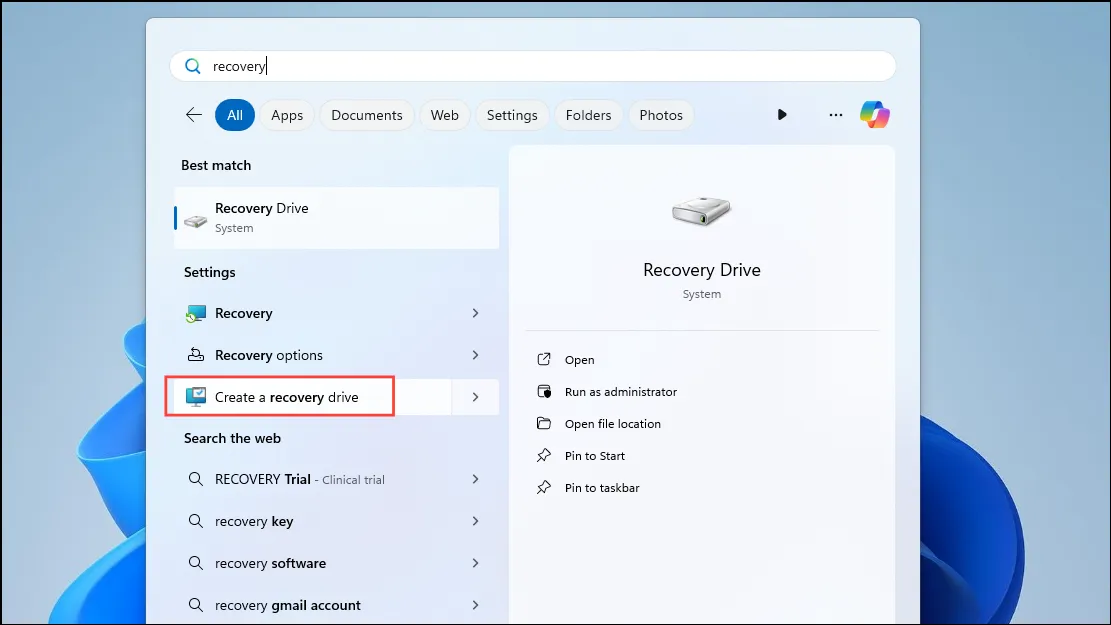
- Isso iniciará o Assistente de configuração da unidade de recuperação. Clique no botão ‘Avançar’ após marcar a opção ‘Fazer backup dos arquivos do sistema na unidade de recuperação’.
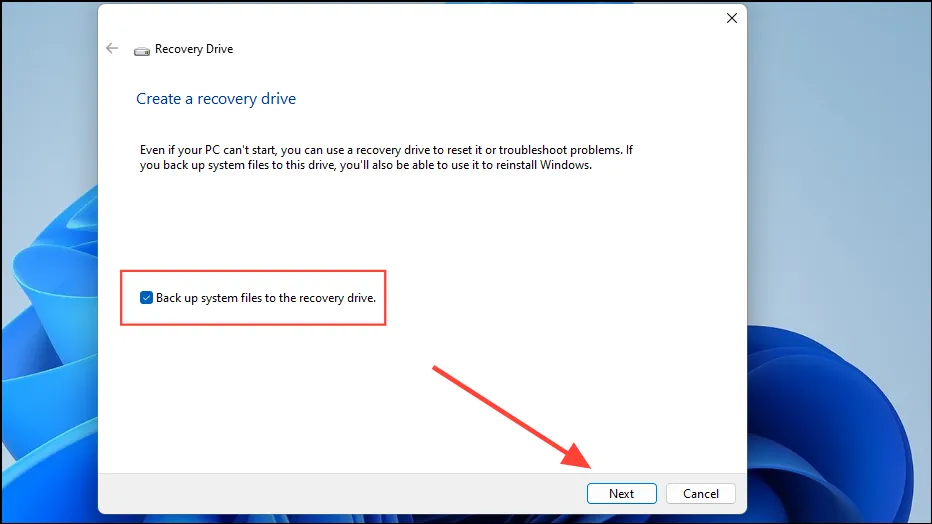
- Agora você precisará conectar uma unidade USB com pelo menos 16 GB de espaço livre. O Windows excluirá todos os dados existentes na unidade antes de criar a unidade de recuperação nela. Clique no botão ‘Avançar’ após conectar a unidade.
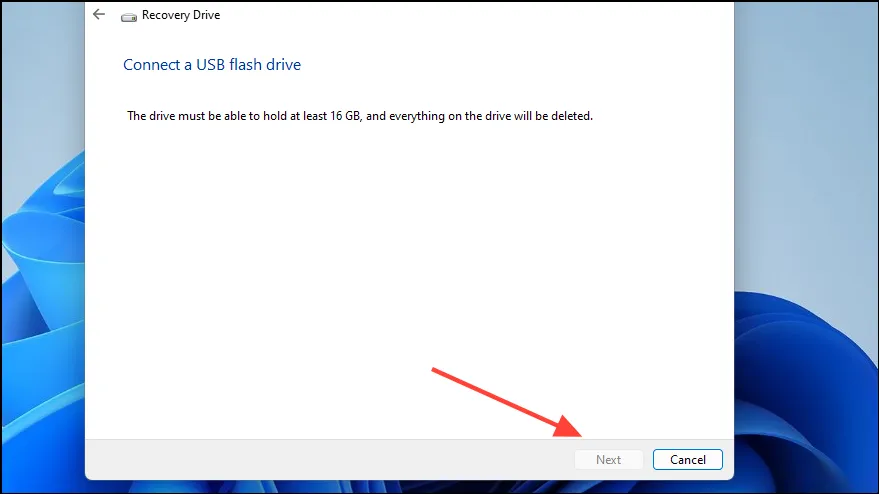
- Em seguida, clique no botão ‘Criar’ e aguarde até que o processo seja concluído. Como muitos arquivos precisam ser gravados na unidade, isso pode levar algum tempo.
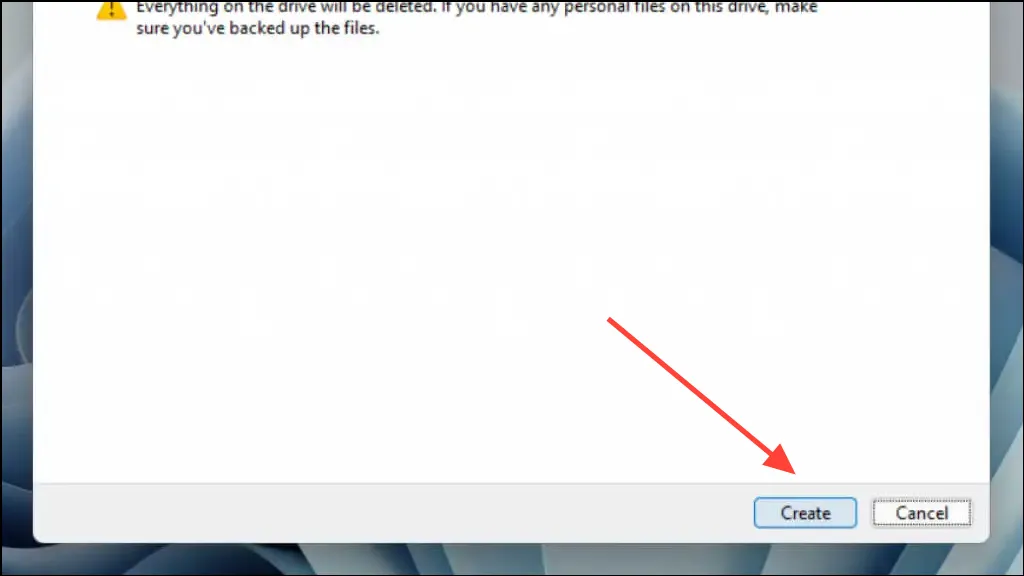
- Por fim, clique no botão ‘Concluir’ assim que a unidade de recuperação for criada.
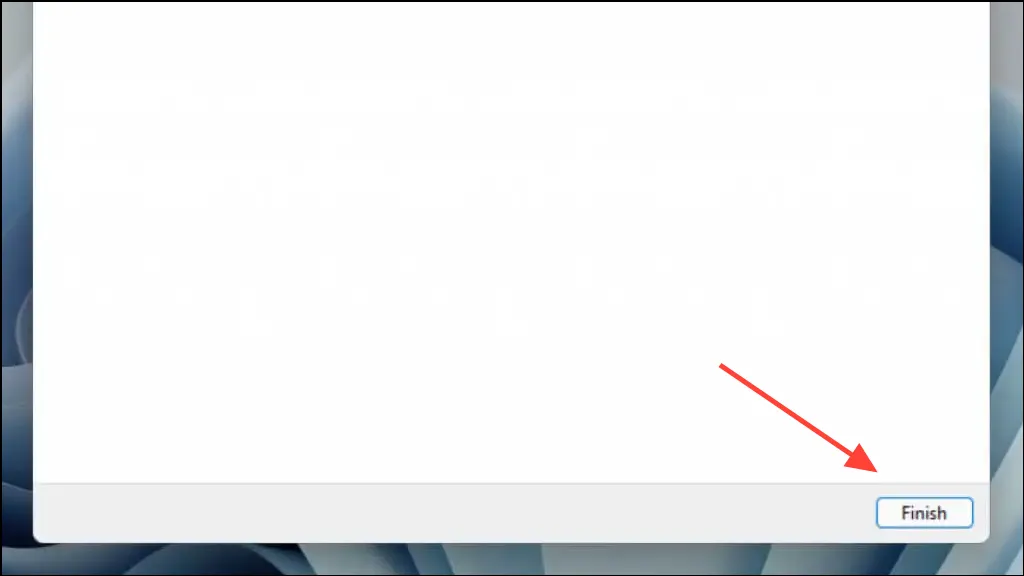
Depois que a unidade de recuperação for criada, você poderá usá-la para reinstalar o Windows 11 em seu PC se ele tiver problemas e não iniciar. Você pode usá-lo para restaurar seu PC se tiver criado um ponto de restauração do sistema anteriormente. Como o Windows geralmente adiciona mais recursos por meio de atualizações ao longo do tempo, recomendamos a criação de uma unidade de recuperação em intervalos regulares. Dessa forma, você não precisará instalar versões mais antigas do sistema operacional se ocorrer algum problema.


Deixe um comentário